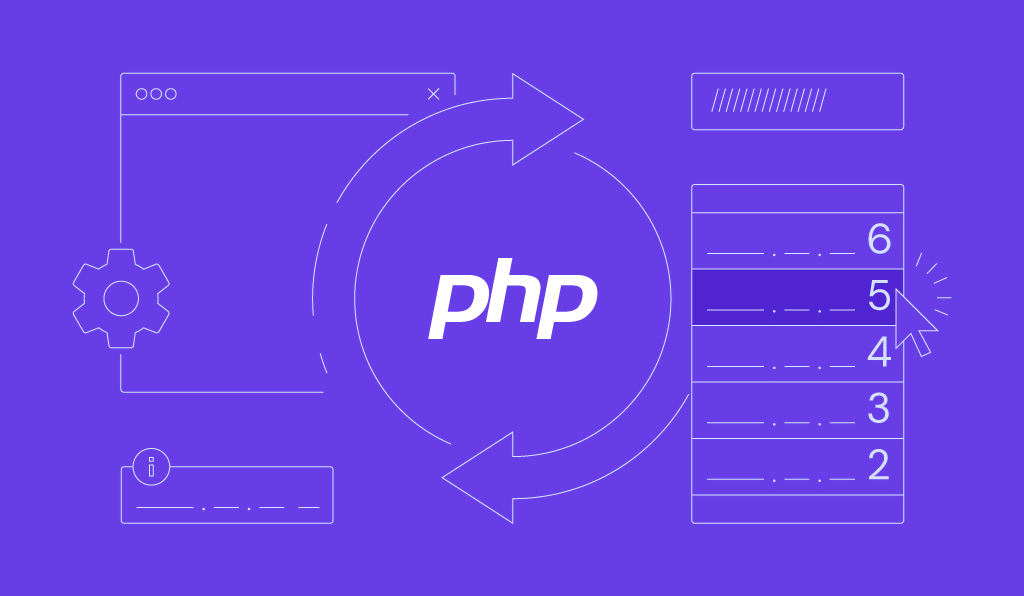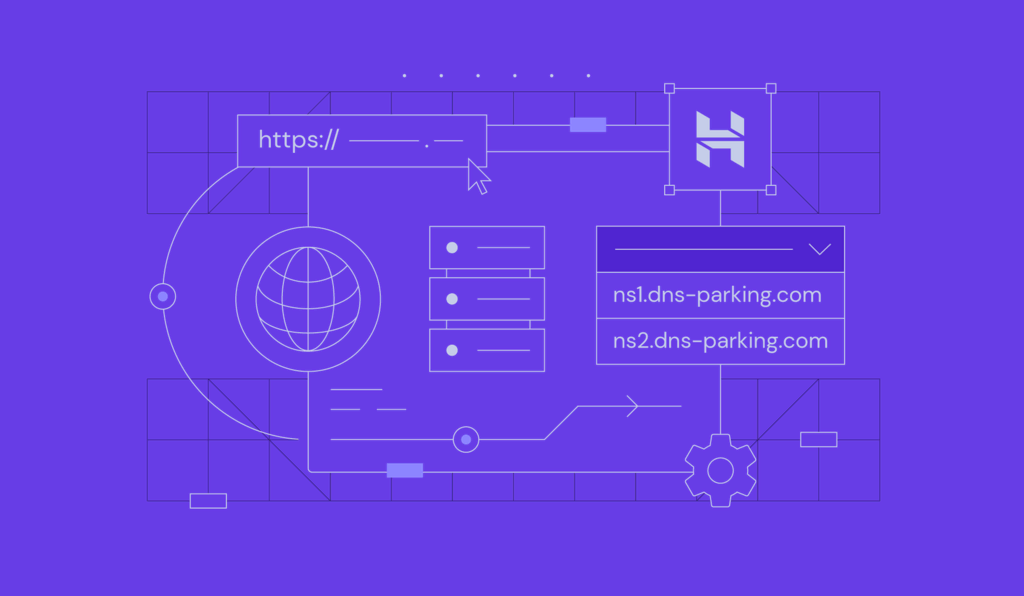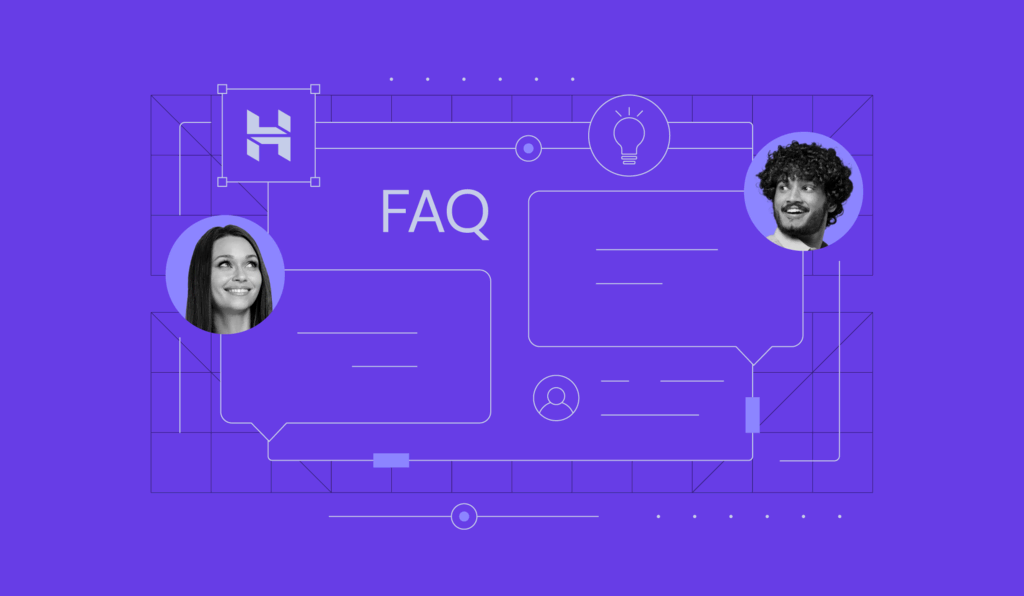Cara membeli paket hosting di Hostinger dan menggunakannya
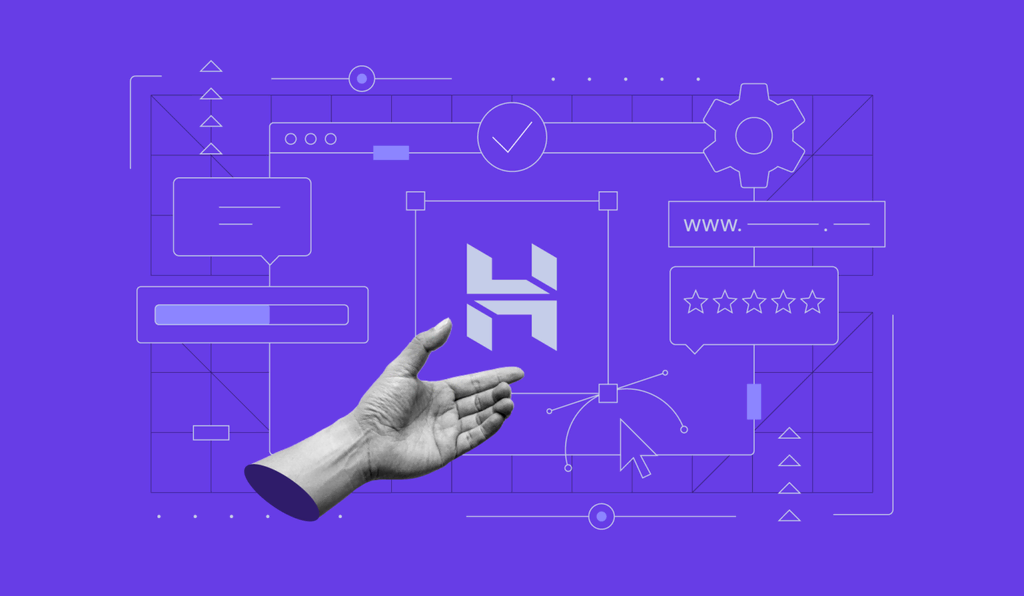
Apakah saat ini Anda baru akan membuat website? Atau ingin memindahkan website dari provider lain? Di Hostinger, kami memiliki berbagai paket yang bisa Anda pilih sesuai kebutuhan!
Proses membeli hosting di Hostinger juga sangat mudah, baik untuk membuat website dari nol maupun migrasi website.
Kami akan menjelaskan panduannya di artikel ini, lengkap dengan cara menggunakan hosting yang sudah dibeli. Yuk, simak tutorialnya sampai selesai!
Apa keuntungan membeli hosting di Hostinger?
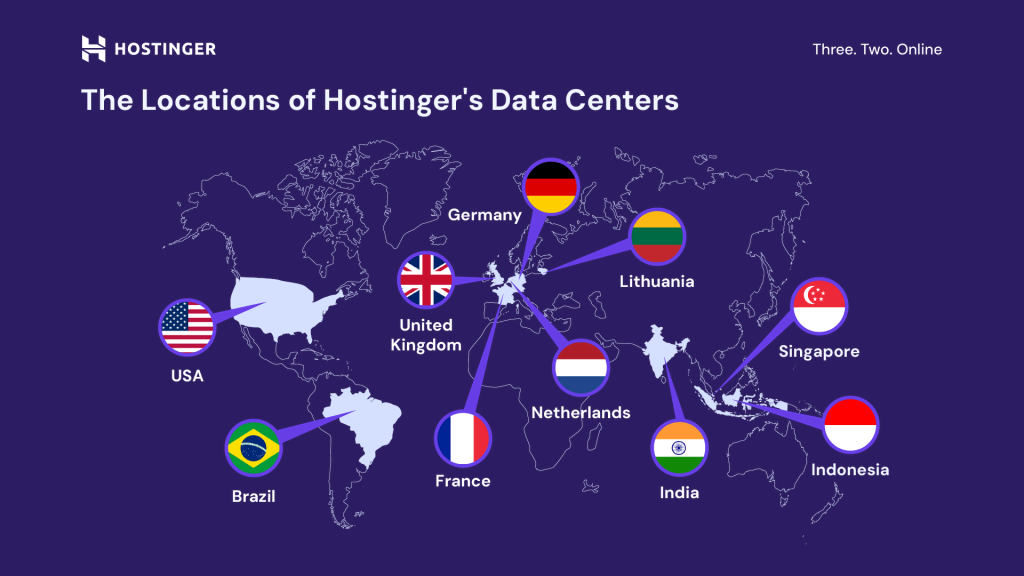
Ketika memilih provider web hosting, faktor utama yang perlu Anda pertimbangkan adalah performa, keamanan, keandalan, dan dukungan pelanggannya.
Di Hostinger, Anda akan mendapatkan semua keuntungan berikut:
- Loading website yang cepat. Dengan web server LiteSpeed yang canggih dan pusat data yang tersebar di seluruh dunia, performa website Anda akan selalu terjaga di mana pun pengunjung Anda berada.
- Keamanan yang optimal. Lindungi website Anda dari serangan cyber dengan pendeteksi malware, perlindungan DDoS, sertifikat SSL unlimited, dan fitur keamanan lainnya.
- Jaminan uptime 99,9%. Website Anda akan selalu online, hampir tanpa downtime.
- Dukungan 24/7. Tim Customer Success kami selalu siap membantu Anda melalui live chat dalam berbagai bahasa, termasuk bahasa Indonesia.
- Paket lengkap dengan harga terjangkau. Paket hosting kami sudah menyertakan domain gratis, layanan migrasi website, alamat email khusus hingga 100 akun, dan website builder AI.
- Jaminan uang kembali 30 hari. Coba salah satu paket hosting kami, dan ajukan refund kalau Anda tidak puas dengan layanan kami.
Saran bacaan
Ingin tahu cara kerja web hosting? Yuk, lihat artikel kami tentang apa itu web hosting untuk memahaminya lebih lanjut!
Cara membeli hosting di Hostinger dengan mudah
Ikuti langkah-langkah singkat berikut ini untuk membeli paket hosting dari Hostinger dan mengonlinekan website Anda hanya dalam hitungan menit.
1. Pilih paket hosting
Buka website Hostinger, temukan paket hosting yang ingin Anda beli, lalu klik Pilih Paket.

Apabila masih bingung dengan paket hosting yang harus dipilih, cobalah mencari tahu tujuan, kebutuhan, dan budget Anda dulu.
Berikut penjelasan setiap paket hosting yang tersedia di Hostinger untuk membantu Anda menentukan pilihan:
- Web Hosting. Resource server dibagi dengan beberapa website dan pengguna. Paling cocok untuk blog pribadi, website bisnis, dan toko online skala kecil hingga sedang.
- Cloud Hosting. Menggunakan beberapa server yang saling terhubung untuk memaksimalkan performa, stabilitas, dan keamanan, tapi tetap mudah dikelola. Cocok untuk website bisnis dan toko online sedang hingga besar.
- Managed WordPress Hosting. Paket yang dioptimalkan untuk WordPress, dengan fitur-fitur khusus seperti LiteSpeed, update otomatis, pendeteksi masalah keamanan, dan object cache.
- VPS Hosting. Server virtual yang berjalan sendiri tanpa dibagi dengan website lain di server fisik yang sama. Paket terbaik untuk pengguna profesional yang ingin mengatur sendiri berbagai aspek dalam paket hostingnya.
Saran bacaan
Masih belum yakin paket hosting mana yang harus dipilih? Jangan khawatir, Anda bisa menyimak panduan kami tentang cara memilih paket hosting yang tepat.
2. Pilih durasi langganan
Setelah memilih paket, Anda akan diarahkan ke Cart untuk memilih durasi berlangganan hosting.
Anda bisa berlangganan selama 1 bulan, 12 bulan, 24 bulan, atau 48 bulan. Apabila memilih periode yang lebih panjang, Anda akan mendapatkan diskon yang lebih besar.
Pilih Lanjutkan kalau sudah yakin dengan pilihan Anda.
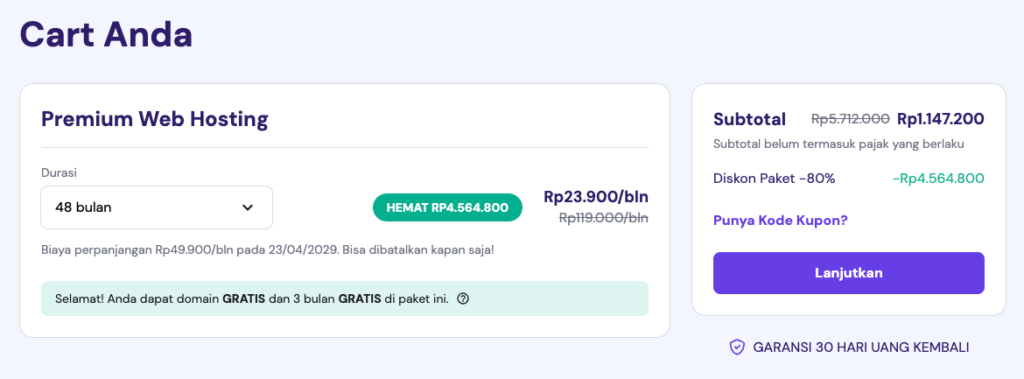
Anda juga bisa mengubah periode tagihan kapan saja melalui hPanel. Apabila Anda mengupgrade paket yang sudah dibeli, sisa masa berlangganan Anda akan ditambahkan ke paket yang baru.
3. Buat akun Hostinger
Setelah menentukan durasi langganan, Anda akan diminta untuk membuat akun Hostinger. Kalau sudah punya akun, Anda bisa langsung Login.
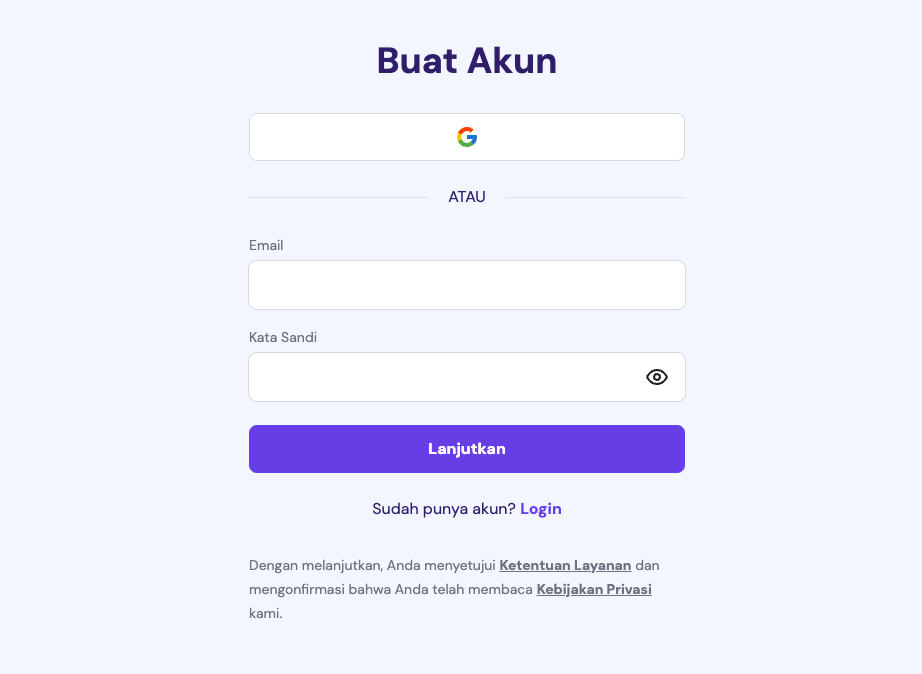
4. Lakukan pembayaran
Masukkan alamat Anda dan cek ulang detail pesanan untuk memastikan semuanya sudah sesuai.

Selanjutnya, selesaikan Pembayaran menggunakan metode pembayaran pilihan Anda.
Untuk opsi pembayaran, pilihan yang tersedia akan bergantung pada wilayah Anda. Di Hostinger Indonesia, Anda bisa membayar menggunakan kartu debit, kartu kredit, serta transfer bank, e-wallet (OVO), dan QRIS.
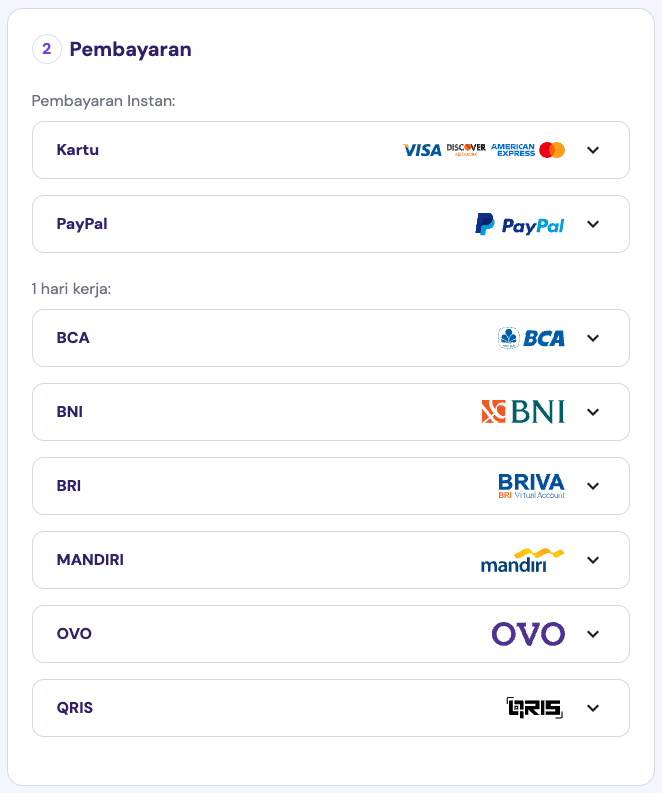
Setelah membeli hosting, apa langkah selanjutnya?
Setelah menyelesaikan pembayaran, Anda akan diarahkan ke proses onboarding Hostinger. Anda bisa memilih Buat website atau Migrasi website.
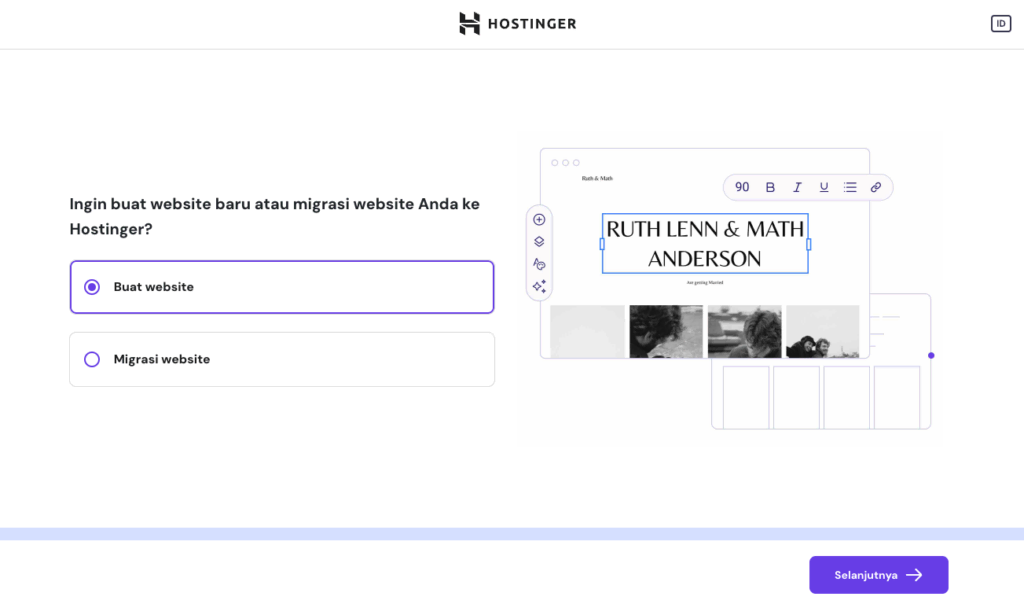
Buat website
Apabila ingin membuat website baru, selanjutnya Anda bisa memilih antara WordPress atau Website Builder Hostinger sebagai platform pembuatan website Anda.
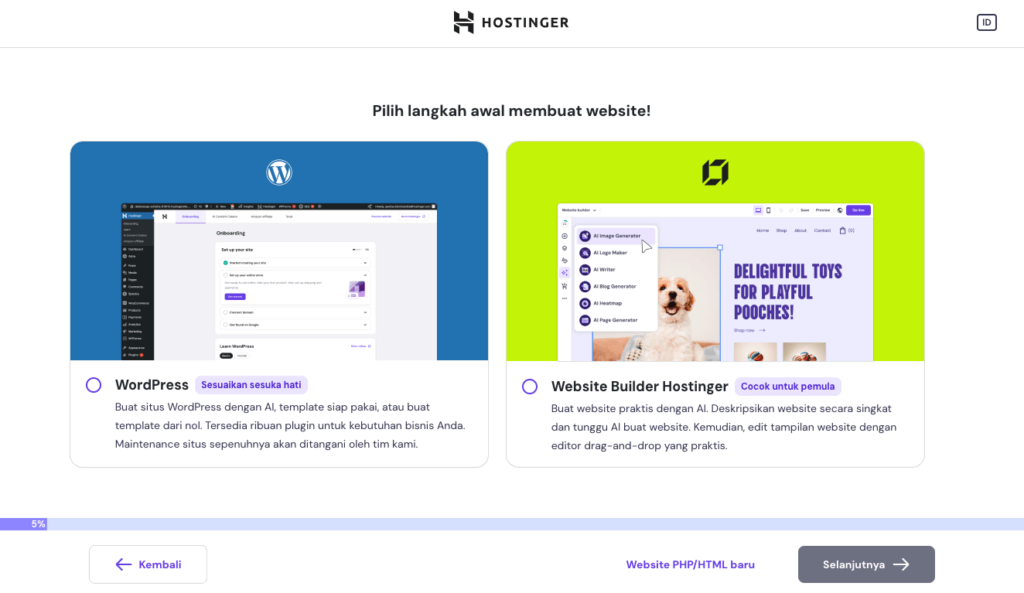
WordPress adalah platform yang lebih ideal bagi pengguna yang memerlukan opsi kustomisasi dan kontrol yang lebih menyeluruh bagi websitenya, sementara Website Builder Hostinger cocok bagi pemula yang ingin mengonlinekan website dengan cepat dalam hitungan menit.

Mana pun opsi yang Anda pilih, pastikan untuk mengikuti langkah-langkah onboardingnya hingga selesai. Kemudian, Anda bisa mulai menyesuaikan website lebih lanjut.
Saran bacaan
Masih bingung memilih antara kedua platform website ini? Cari tahu perbandingannya di artikel kami tentang Website Builder Hostinger vs WordPress.
Migrasi website
Apabila sudah punya website, Anda bisa melakukan migrasi dari provider saat ini ke Hostinger secara gratis. Setelah memilih Migrasi website, ikuti alur onboarding yang ditampilkan, dimulai dengan memasukkan URL website Anda.
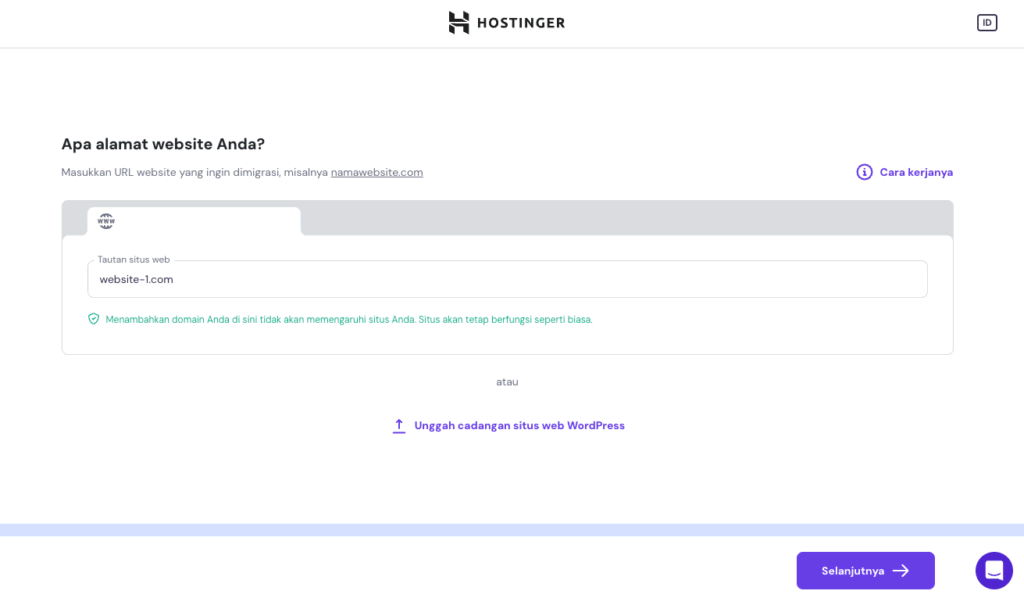
Setelah Anda menyelesaikan semua langkah-langkahnya, proses migrasi akan diselesaikan dalam waktu maksimal 48 jam. Anda akan menerima notifikasi melalui email apabila website Anda sudah selesai dipindahkan ke Hostinger.
Saran bacaan
Lihat artikel panduan kami untuk mencari tahu lebih lanjut tentang cara migrasi website ke Hostinger.
Kesimpulan
Hostinger menyediakan paket hosting berperforma tinggi yang canggih dan aman untuk segala jenis website. Untuk membeli hosting dari kami, Anda hanya perlu melakukan langkah-langkah mudah berikut ini:
- Pilih paket hosting Anda. Pertimbangkan tujuan, kebutuhan, dan budget Anda untuk memilih jenis hosting yang tepat.
- Pilih periode hosting. Semakin lama periode langganan, semakin besar diskon yang akan Anda dapatkan untuk menghemat budget.
- Buat akun Hostinger. Apabila sudah memiliki akun Hostinger, Anda bisa langsung login.
- Lakukan pembayaran. Masukkan alamat penagihan Anda dan selesaikan prosesnya menggunakan metode pembayaran pilihan Anda.
Setelah membeli paket hosting di Hostinger, Anda cukup mengikuti proses onboarding mudah kami untuk membuat website baru atau melakukan migrasi website.
Tanya jawab (FAQ) cara membeli hosting di Hostinger
Apakah Hostinger bagus untuk web hosting?
Hostinger menggunakan teknologi terbaru untuk menyediakan hosting yang cepat, aman, dan andal dengan jaminan uptime 99,9%, tim Customer Success 24/7, dan jaminan uang kembali 30 hari.
Apakah bisa ganti paket hosting di Hostinger?
Ya, Anda bisa upgrade paket hosting kapan saja melalui hPanel, dan data Anda akan secara otomatis ditransfer ke paket yang baru. Namun, kalau ingin migrasi ke VPS, Anda harus mentransfer file-file website secara manual.
Apakah Hostinger memberikan domain gratis dengan paket hosting?
Ya, kami menyertakan nama domain gratis pada semua paket yang dibeli untuk jangka waktu 12 bulan atau lebih.